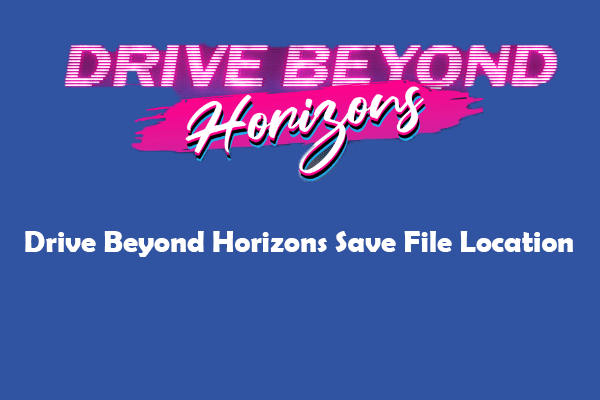Drive Beyond Horizons یک بازی است که به شما امکان می دهد ماشین خود را سفارشی کرده و سرمایه گذاری های ناشناخته را کشف کنید. اگرچه این بازی اخیراً منتشر نشده است ، Drive Beyond Horizons هنوز هم محبوبیت بالایی را حفظ می کند. برای هر درایور ، دانستن درایو فراتر از افق ها ، مکان فایل را ذخیره می کند یک کار مهم است.
Drive Beyond Horizons Files ذخیره شده
در ویندوز ، می توانید به سرعت پرونده ها را با مراحل زیر پیدا کنید.
مرحله 1. فشار دهید برنده + E برای باز کردن پرونده اکسپلورر.
مرحله 2. انتخاب کنید جف در صفحه سمت راست رانندگی کنید و سپس پرونده های ذخیره بازی را با مسیر پرونده زیر پیدا کنید:
کاربران/نام کاربری/AppData/Local/DriveBeyondHorizons/ذخیره شده/ذخیره
هنگام حرکت به لایه پوشه هدف به صورت لایه ، باید اطمینان حاصل کنید که گزینه Files Hidden Files به منظور یافتن پوشه AppData فعال است. به صورت اختیاری ، می توانید جایگزین کنید نام کاربری با نام حساب خود و مسیر پرونده فوق را به نوار آدرس در File Explorer کپی و چسبانده اید. سپس ضربه بزنید وارد کردن برای مشخص کردن پوشه به سرعت.
نکته سریع دیگر برای بارگیری درایو فراتر از پوشه ذخیره شده از افق ، استفاده از ابزار Run است.
مرحله 1. فشار دهید برنده + r برای باز کردن پنجره Run.
مرحله 2. محتوای زیر را در گفتگو کپی کرده و چسبانده و ضربه بزنید وارد کردن برای باز کردن پوشه هدف به طور مستقیم.
٪ localAppData ٪/drivebeyondhorizons/ذخیره شده/SaveGames
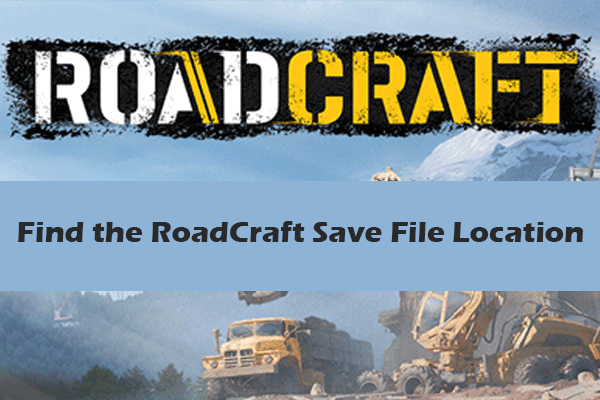
از کجا می توان مکان فایل ذخیره Roadcraft را در ویندوز پیدا کرد
می توانید این پست را بخوانید تا مکان فایل ذخیره Roadcraft را پیدا کنید و نکات مفیدی برای محافظت از پرونده های بازی از قبل.
بیشتر بخوانید
نحوه تهیه نسخه پشتیبان از پرونده های بازی Drive Beyond Horizons
پس از دریافت درایو خاص Beyond Horizons Save Location File ، باید یک رویکرد تهیه نسخه پشتیبان از فایل مناسب را بر اساس نیازهای خود انجام دهید. بیایید در ادامه گزینه های پشتیبان را کشف کنیم.
گزینه 1. پوشه را به صورت دستی کپی و چسبانده اید
این متداول ترین روش پشتیبان گیری است. فقط پوشه هدف را پیدا کرده و آن را در مکان دیگری کپی کنید تا به عنوان پشتیبان ذخیره شود. با این حال ، از آنجا که این روش به عملیات دستی نیاز دارد ، همیشه باید به یاد داشته باشید که نسخه پشتیبان تهیه خود را به موقع تازه کنید.
گزینه 2. پوشه بازی را به ذخیره سازی ابر اضافه کنید
امروزه خدمات ذخیره سازی ابری بی شماری وجود دارد ، مانند OneDrive ، Google Drive ، Dropbox و غیره. شما می توانید یکی از موارد مورد نظر خود را انتخاب کرده و از ویژگی همگام سازی فایل آن استفاده کنید.
می توانید فضای ذخیره سازی ابری را باز کرده و پوشه هدف را به ذخیره سازی ابر اضافه کنید. سپس گزینه همگام سازی فایل را فعال کنید تا از پوشه به طور خودکار نسخه پشتیبان تهیه کنید. با استفاده از این روش ، باید به اینترنت متصل و همچنین ظرفیت ذخیره سازی ذخیره ابری توجه کنید.
اتصال اینترنتی ناپایدار یا ذخیره کافی نمی تواند منجر به خرابی پشتیبان پرونده شود. برای جلوگیری از چنین نتیجه ای ، هنگام انجام کار پشتیبان با ذخیره سازی ابری مراقب باشید.
گزینه 3. پشتیبان گیری اتوماتیک پوشه از طریق Shadowmaker Minitool
دستکاری ابزارهای پشتیبان گیری از فایل همه کاره می تواند باعث افزایش کارایی پشتیبان گیری از فایل شود. Minitool ShadowMaker توصیه می شود زیرا به شما امکان می دهد فواصل پشتیبان گیری از پرونده اتوماتیک را با توجه به نیاز خود تنظیم کنید. علاوه بر این ، می توانید انواع مختلف پشتیبان گیری از فایل را برای جلوگیری از تهیه نسخه پشتیبان تهیه کنید.
پس از تنظیم این تنظیمات ، هیچ نگرانی در مورد از دست دادن نسخه پشتیبان از پرونده یا خرابی پشتیبان پرونده ندارید. برای به دست آوردن این ابزار ، روی دکمه بارگیری کلیک کنید و ویژگی های تهیه نسخه پشتیبان از فایل قوی آن را در مدت 30 روز به صورت رایگان امتحان کنید.
محاکمه Shadowmaker Minitoolبرای بارگیری کلیک کنید100 ٪تمیز و ایمن
خواندن بیشتر:
اشکالی ندارد اگر با یک فایل بازی ذخیره شده محلی که بدون هیچ گونه نسخه پشتیبان از پرونده وجود ندارد ، روبرو شوید. بازیابی داده های Minitool Power برای بازیابی انواع متنوعی از پرونده ها که در موقعیت های مختلف از بین می روند ، طراحی شده است. تا زمانی که پرونده های شما رونویسی نشوند ، می توانید این ابزار را برای بازیابی پرونده های گمشده امتحان کنید. نسخه رایگان این نرم افزار به شما امکان می دهد 1 گیگابایت پرونده ها را بدون هیچ هزینه ای بازیابی کنید. بنابراین ، روی دکمه بارگیری در زیر کلیک کنید و در صورت لزوم روند بازیابی پرونده را شروع کنید!
بازیابی اطلاعات قدرت minitool رایگانبرای بارگیری کلیک کنید100 ٪تمیز و ایمن
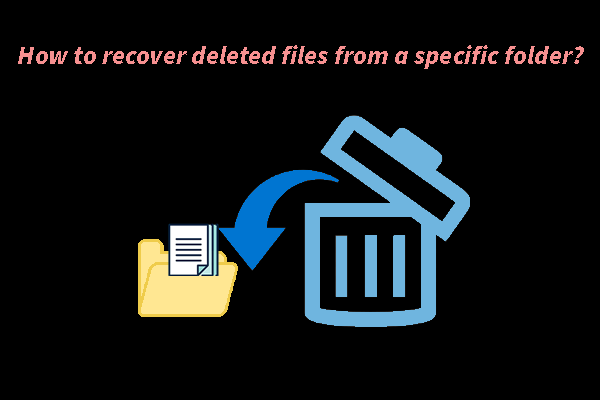
چگونه پرونده ها را از یک پوشه خاص در ویندوز بازیابی کنیم؟
آیا می دانید چگونه پرونده ها را از یک پوشه مشخص شده در رایانه ویندوز بازیابی کنید؟ در این وبلاگ ، ما روشهای ساده ای را معرفی خواهیم کرد که ارزش امتحان کردن را دارند.
بیشتر بخوانید
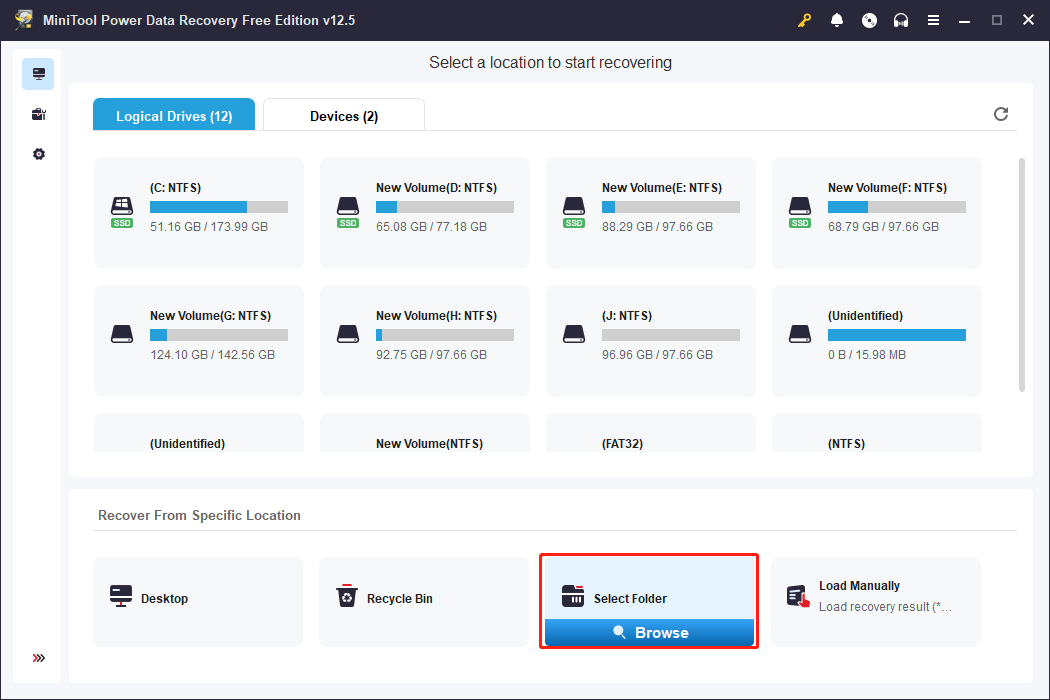
سخنان پایانی
در حالی که از بازی لذت می برید ، ایمن نگه داشتن داده های بازی خود نیز ضروری است. این پست به شما نشان می دهد که چگونه می توانید درایو فراتر از Horizons را ذخیره کنید و از فایلهای مهم با روش های مختلف تهیه کنید. امیدوارم در اینجا اطلاعات مفیدی برای شما باشد!
سایت محتوا مارکتینگ
برای دیدن مطالب آموزشی بیشتر در زمینه سخت افزار و نرم افزار اینجا کلیک کنید!